如何在Excel中自动标注大于某数值的单元格?
1、打开Excel软件。

2、在Excel数据处理中,有时需要将大于某数值的单元格标注出来。下面介绍具体操作方法。

3、选中需要标注的单元格。

4、点击“条件格式”按钮。

5、点击“突出显示单元格规则”,在弹出菜单中点击选择“大于”选项。
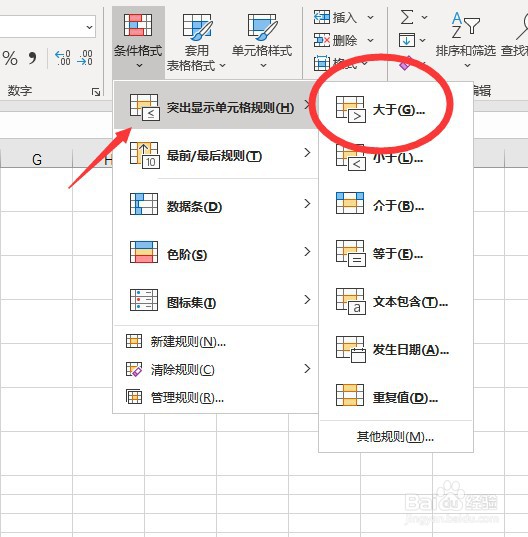
6、在弹出的菜单中,输入具体的数值,设置标注单元格格式,随后点击“确定”按钮。

7、这样大于3000数值的单元格就标注出来了。
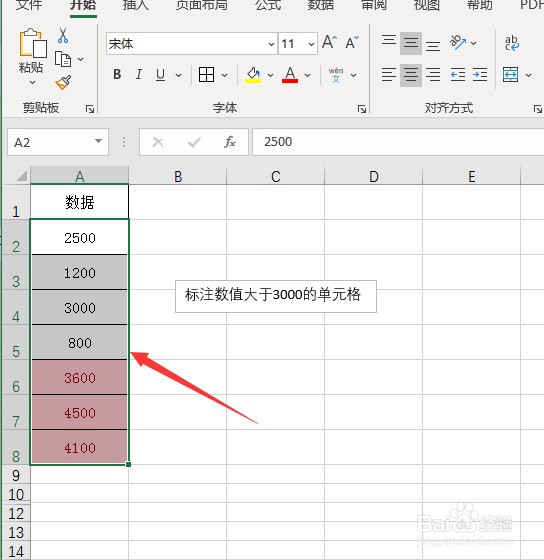
声明:本网站引用、摘录或转载内容仅供网站访问者交流或参考,不代表本站立场,如存在版权或非法内容,请联系站长删除,联系邮箱:site.kefu@qq.com。
阅读量:30
阅读量:89
阅读量:91
阅读量:131
阅读量:117